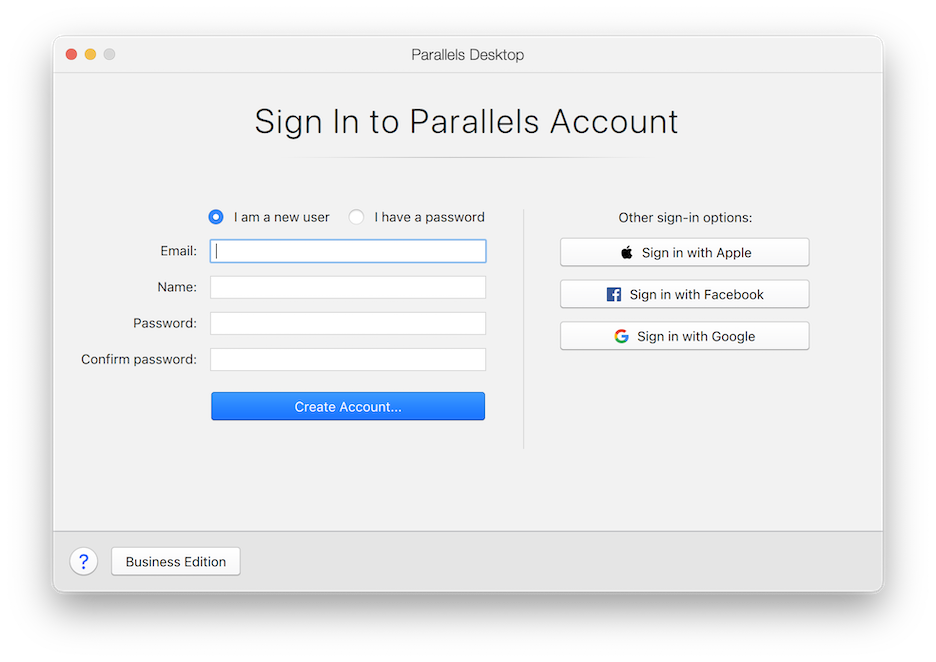Parallels Desktop のアクティベートと登録
インストール後、Parallels Desktop をアクティベートして登録します。次の手順を実行します。
-
Parallels アカウントにサインインします。
Parallels アカウントを使用すると、以下のことが可能になります。
- プロダクトアクティベーションキーの保存。忘れたり無くしたりすることがなくなります。
- 自分以外によるライセンスキーの使用を防止。
- Parallels 製品のサブスクリプションを管理。
- Parallels サポートに連絡およびサポートリクエストを追跡。
- 最新バージョンの Parallels 製品および添付の文書をダウンロード。
- ご利用の製品の最新アップデートおよび新製品のベータバージョンに関する情報を取得。
- ウェブブラウザーを介してリモートコンピューターで作業(Parallels Desktop ユーザーは、Parallels Access を無料で利用できます)。
- 会社が所有する Mac で Parallels Desktop ライセンスを管理(Parallels Desktop for Mac Business Edition を使用している場合)。
サインインするには、次のいずれかを実行します。
- アカウントがある場合は、 [パスワードをお持ちの場合] を選択し、電子メールアドレスとパスワードを入力して、 [サインイン] をクリックします。
- Parallels アカウントがない場合は、 [新規ユーザーの場合] を選択し、アカウントの作成に使用する電子メールアドレス、名前、パスワードを入力して、 [アカウントの作成] をクリックします。
-
次の手順では、プロダクトアクティベーションキーを入力して Parallels Desktop をアクティベートします。
アカウントに関連付けられている利用可能なランセンスがある場合は、ライセンスを選択して アクティベート をクリックするだけです。
プロダクトアクティベーションキーがない場合
キーがない場合は、Parallels Desktop を期間限定で試すことができるように、無料トライアル版のプロダクトアクティベーションキーを取得します。 14 日間無料トライアル版を試す をクリックしてください。または、Parallels Desktop を無期限に使用できるようにキーを購入するには、 [購入] をクリックします。